答案:可通过筛选、高级筛选、公式、VLOOKUP和Power Query五种方法提取Excel中符合条件的数据。首先使用筛选功能按关键词快速定位并复制可见数据;其次利用高级筛选设置复杂条件并将结果复制到指定位置;再通过FILTER函数直接返回满足单或多条件的记录;接着用VLOOKUP函数实现精确查找并提取特定字段值;最后借助Power Query进行结构化数据清洗与提取,适用于复杂场景。
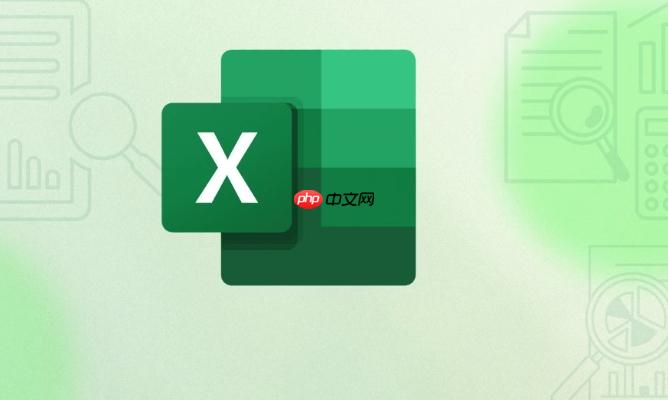
如果您在Excel中查找特定数据并希望将其提取出来以便进一步分析或整理,则可以通过多种方法实现。以下是几种常用且有效的方式,帮助您快速定位并提取所需内容。
一、使用筛选功能提取匹配内容
筛选功能允许用户根据设定的条件显示符合条件的数据行,隐藏不符合条件的行,从而实现内容提取的目的。
1、选中数据区域的任意单元格,点击“数据”选项卡中的“筛选”按钮。
2、在列标题右侧会出现下拉箭头,点击需要筛选的列的下拉箭头。
3、在搜索框中输入关键词,系统会自动列出包含该关键词的项目。
4、勾选目标项后点击“确定”,此时工作表仅显示符合查找条件的行。
5、复制筛选后的可见数据,粘贴到新的工作表或位置以完成提取。
二、利用高级筛选分离数据
高级筛选支持更复杂的条件设置,并可将结果直接复制到指定区域,适合处理大量数据和多重条件查询。
1、在工作表某处创建条件区域,例如在空白单元格中输入字段名(如“姓名”),下方输入查找值。
2、选择原始数据区域,点击“数据”选项卡中的“高级”按钮。
3、在弹出窗口中选择“将筛选结果复制到其他位置”。
4、指定列表区域、条件区域以及复制到的目标位置。
5、点击“确定”后,符合条件的数据将被提取至指定位置。
三、通过公式提取符合条件的内容
使用函数如FILTER函数(适用于Excel 365及Excel 2021)可以直接返回满足条件的所有记录。
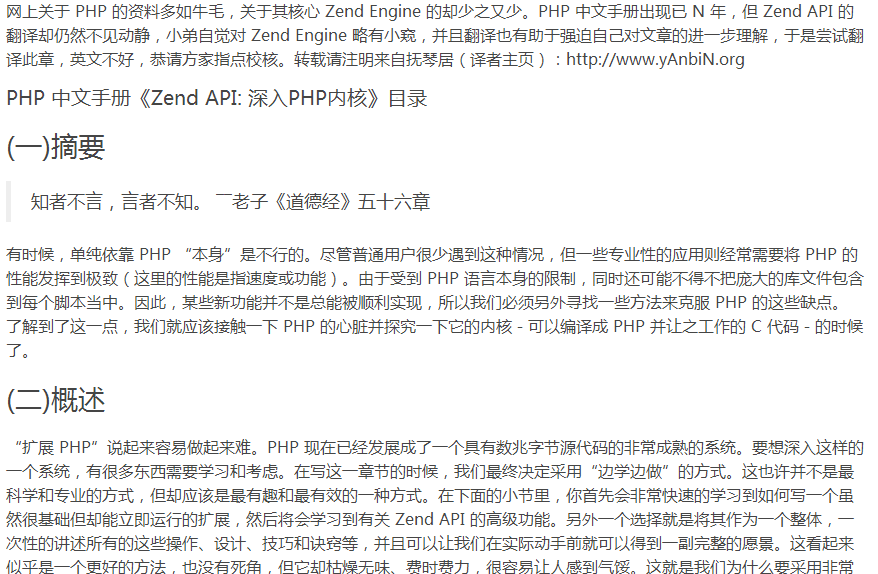
”扩展PHP“说起来容易做起来难。PHP已经进化成一个日趋成熟的源码包几十兆大小的工具。要骇客如此复杂的一个系统,不得不学习和思考。构建本章内容时,我们最终选择了“在实战中学习”的方式。这不是最科学也不是最专业的方式,但是此方式最有趣,也得出了最好的最终结果。下面的部分,你将先快速的学习到,如何获得最基本的扩展,且这些扩展立即就可运行。然后你将学习到 Zend 的高级 API 功能,这种方式将不得
1、在目标单元格输入公式:=FILTER(数据范围, 条件表达式),例如:=FILTER(A2:C100, B2:B100="销售部")。
2、按回车键,所有满足条件的行将自动填充到下方连续单元格中。
3、若需多条件提取,可用逻辑运算符组合,如:=FILTER(A2:D100, (B2:B100="销售部")*(C2:C100>5000))。
四、借助VLOOKUP函数提取特定字段
VLOOKUP适用于从表格中查找某一行并提取对应列的信息,常用于精确匹配场景。
1、确定查找值所在列和要提取的数据列的位置。
2、在目标单元格输入公式:=VLOOKUP(查找值, 表格数组, 列序号, FALSE)。
3、例如:=VLOOKUP("张三", A2:E100, 3, FALSE)表示在A列中查找“张三”,并返回其对应第3列的值。
4、拖动填充柄应用公式至其他单元格,批量提取相关内容。
五、使用Power Query进行结构化提取
Power Query提供强大的数据清洗与转换能力,适合复杂数据源的内容提取与整合。
1、选择数据区域,点击“数据”选项卡中的“从表格/区域”加载数据进入Power Query编辑器。
2、在编辑器中,点击需要筛选的列的下拉箭头,输入筛选条件或选择特定值。
3、可在“添加列”选项卡中使用“条件列”功能,基于规则生成新列辅助提取。
4、完成操作后点击“关闭并加载”,提取后的数据将导入新工作表。





























